- Как использовать FL Studio Объяснение того, как использовать управление шаблонами, его преимущества и недостатки
- Как использовать FL Studio Краткое описание того, как использовать управление шаблонами, его преимущества и недостатки
Как использовать FL Studio Объяснение того, как использовать управление шаблонами, его преимущества и недостатки
Меня зовут Йоси, я сопровождаю Chillout with Beats.
Что такое контроль шаблонов?Это был тот самый, когда не было клипа автоматики, да?
Я слышал голос, но я тоже так думал.
Просто посмотри, что?Вы не можете сделать это с клипом автоматизации, верно?Там есть.
Я объясню моменты, а также преимущества и недостатки использования шаблонного управления в таких случаях.
・ Преимущества управления шаблоном
・ Недостатки управления шаблоном
Как использовать управление шаблоном
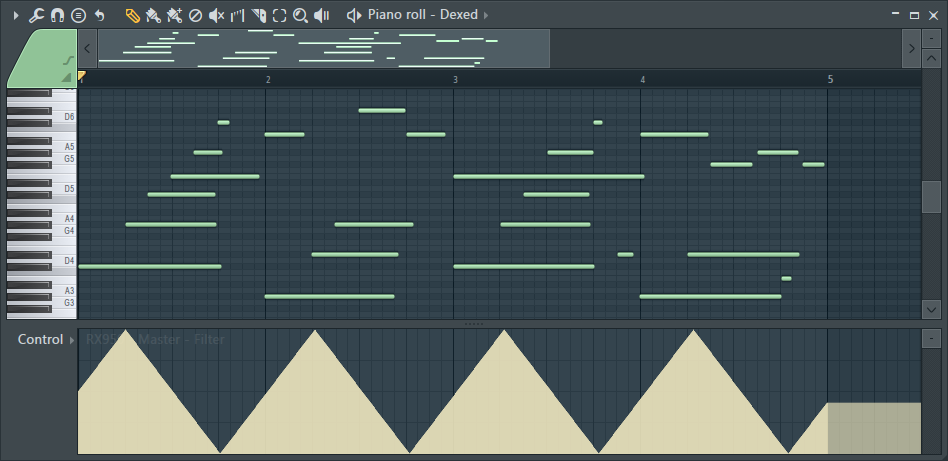
Прежде всего, как его использовать.
Процедура немного меняется в зависимости от плагина, поэтому я объясню каждую.
・ Для плагина VST
Для родного плагина FL Studio
Дело в том, как использовать его с плагином (FLEX и т. д.), который поставляется с FL Studio.
Возьмем в качестве примера «FLEX».
Сначала откройте пианино FLEX и введите его правильно. (Piano roll остается открытым)
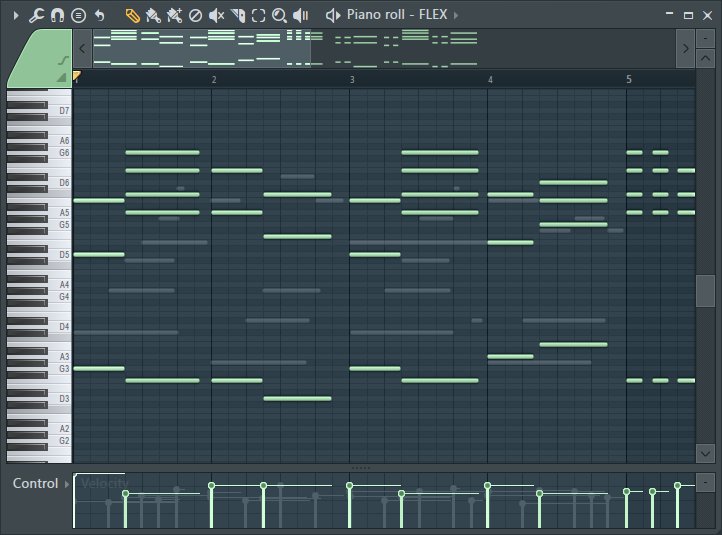
Затем, если вы хотите автоматизировать «Cutoff» «FLEX» с помощью управления паттерном, щелкните правой кнопкой мыши «Cutoff» и выберите «Редактировать события в пианоролле».
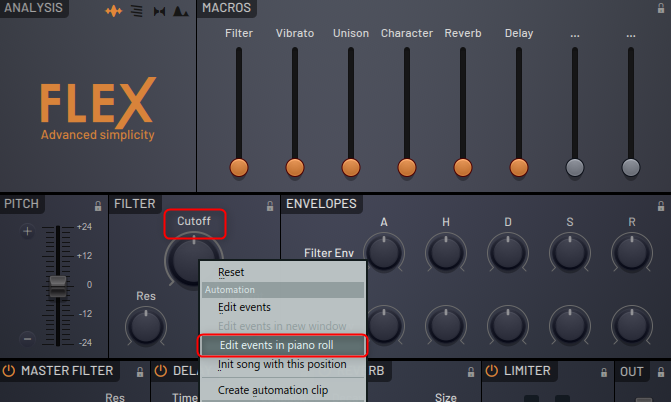
Затем отображается «Контроль» там, где обычно отображается скорость.
(Он немного отображается как Cut off.)
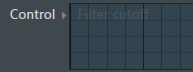
Здесь хорошо бы провести линию, но четкую кривую провести сложно.
Вы можете использовать LFO, так что давайте использовать его.
Нажмите «Инструменты» -> «LFO» в ▼ в левом верхнем углу. (Ярлык другой + O )
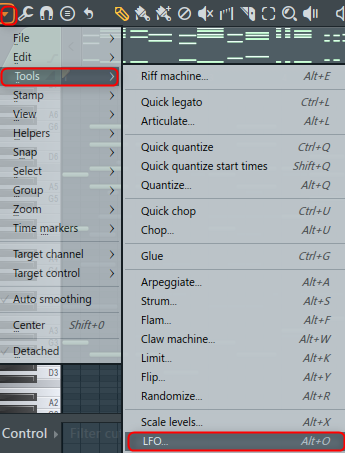
Вы можете легко сделать красивые линии с этим.
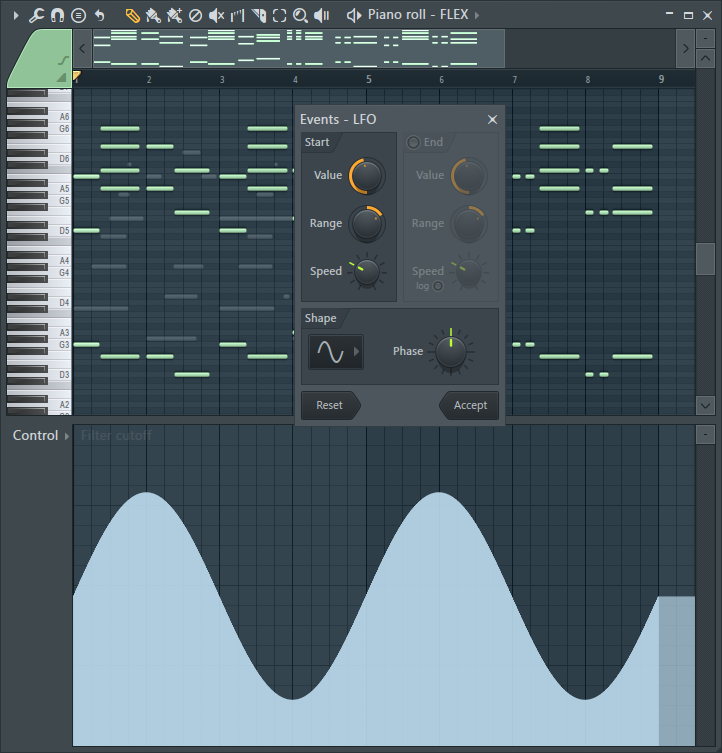
Это так.
Я объясню немного подробнее, но однажды я объясню случай с VST Plugin.
Для VST-плагина
В случае с VST процедура немного отличается, но она почти такая же, как и при создании клипа автоматизации.
От ▼ вверху слева это «Обзор параметров».
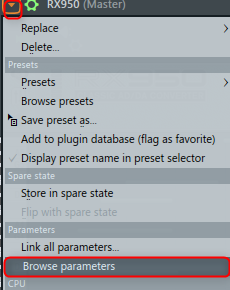
Так что я попробую что-то немного другое.
Например,DexedИдет загрузка, и как следствиеRX950Допустим, вы вставляете.
DexedВ роялеRX950Вы можете автоматизировать параметры.
Я сделал видео.
Преимущества управления шаблонами
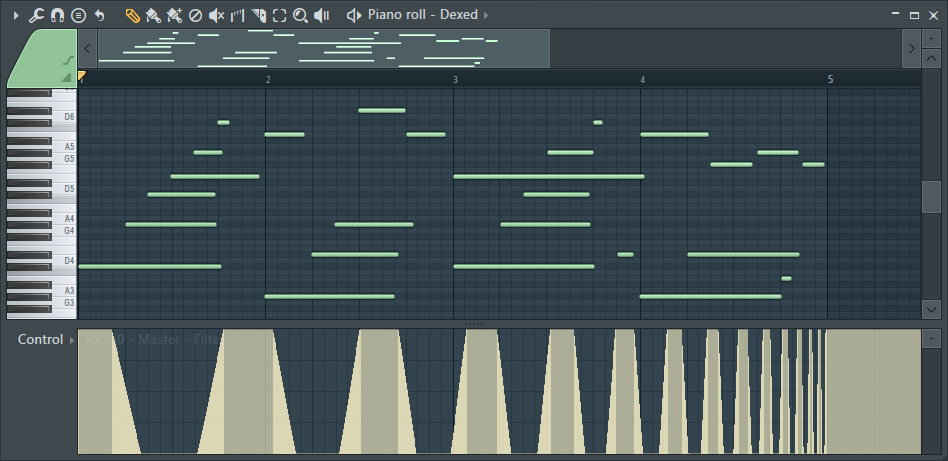
Основными преимуществами шаблонного управления являются:
・ Автоматизация может быть подтверждена воспроизведением паттерна
・ Вы можете создавать движения, которые невозможно выполнить с помощью автоматического клипа LFO.
・ Может быть преобразован в клип автоматизации
Я объясню один за другим.
Упорядочить представление освежает
Это не большое преимущество, но, допустим, у вас есть две дорожки для автоматизации.
Если это элемент управления шаблоном, он будет отображаться следующим образом.
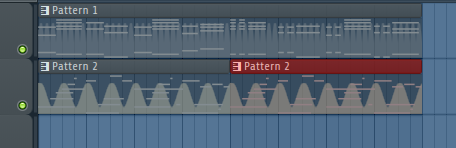
Однако клипы автоматизации также можно накладывать друг на друга.
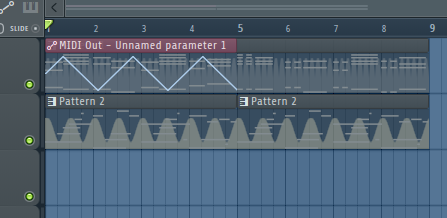
Вы можете проверить автоматизацию, воспроизведя паттерн
При управлении паттернами автоматизация применяется даже при воспроизведении паттернов.
Вы можете внести небольшие исправления.
Клипы автоматизации действительны только в представлении «Аранжировка», поэтому автоматизация при воспроизведении паттернов отсутствует.
Тем не менее, вы можете сделать то же самое с клипом автоматизации, используя воспроизведение Solo + loop в окне аранжировки.
Вы можете создавать движения, которые не могут быть выполнены с LFO клипа автоматизации.
Чтобы было ясно, с двумя другими немного хлопотно, но вы можете сделать это с помощью клипа автоматизации.
Однако я не думаю, что это можно сделать.
Во-первых, вы можете указать разные параметры для первой и второй половины LFO.
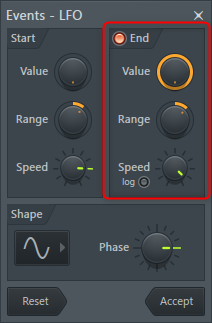
Так что вы можете легко это сделать.
Вы можете сделать это с клипом автоматизации, модулируя LFO с помощью LFO, но это немного раздражает, чтобы получить желаемый эффект.
Кроме того, сложно создать форму волны, которая выглядит как раздавленный LFO с автоматическим клипом.
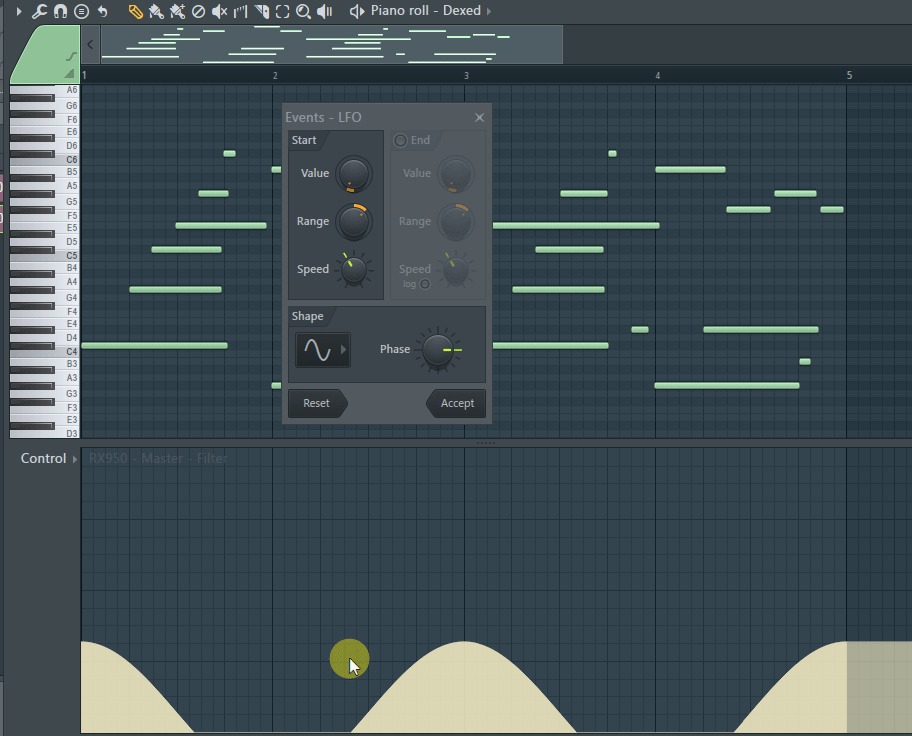
В случае клипа автоматизации его можно настроить с помощью «MIN» или «MAX», но это трудно понять, потому что он не процветает на экране. (Если вы забудете установить его, вы можете застрять позже)
![]()
Может быть преобразован в клип автоматизации
Его можно преобразовать в автоматический клип.
Следовательно, автоматизация, которая может быть создана только с помощью управления шаблоном, может быть создана и преобразована с помощью управления шаблоном.
Как вы можете видеть, когда вы это сделаете, переместите представление аранжировки в крайнее правое положение при выполнении этой работы.
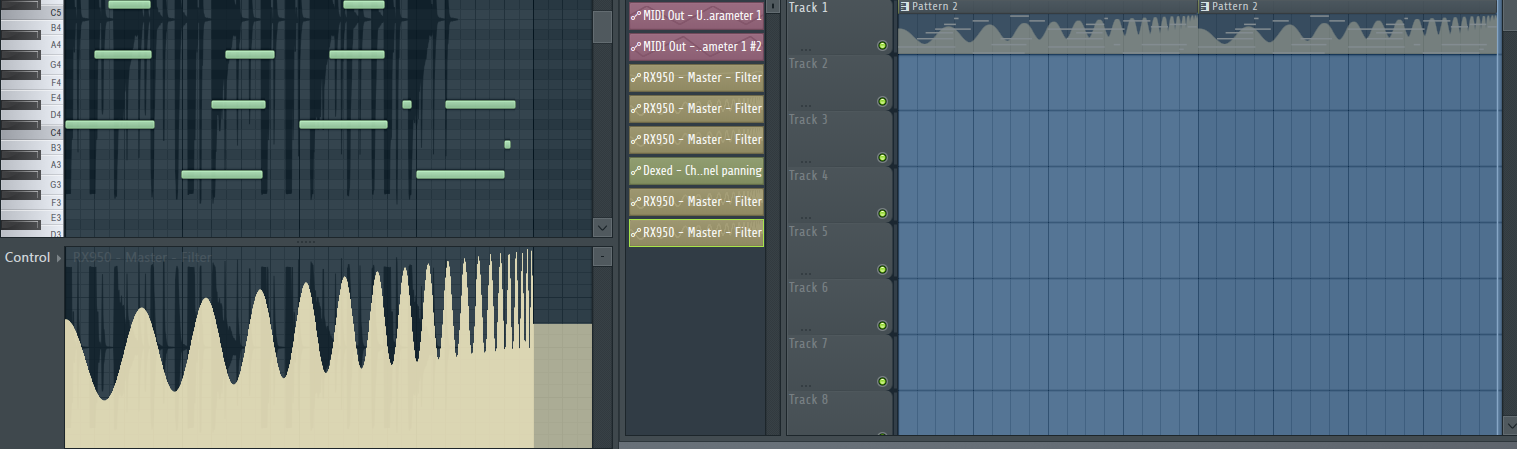
С соответствующим элементом управления шаблоном, отображаемым на пианино, нажмите «Редактировать» -> «Превратить в автоматический клип» в ▼ в правом верхнем углу.
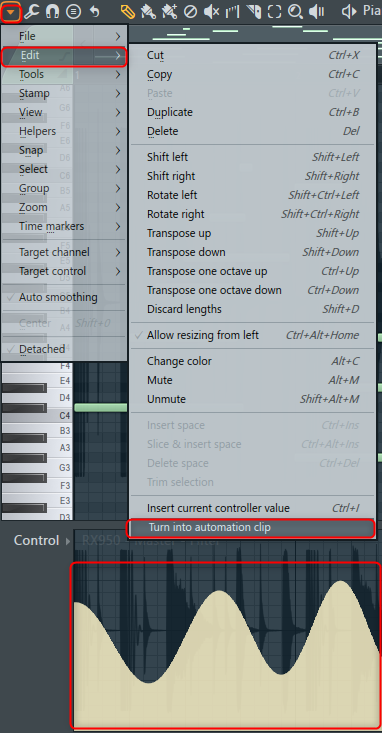
Появится следующий диалог, поэтому отрегулируйте количество точек.
Чем больше вы идете вправо, тем меньше у вас очков и тем плавнее становится.
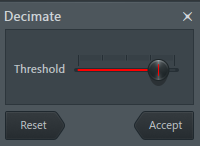
Я снял видео.
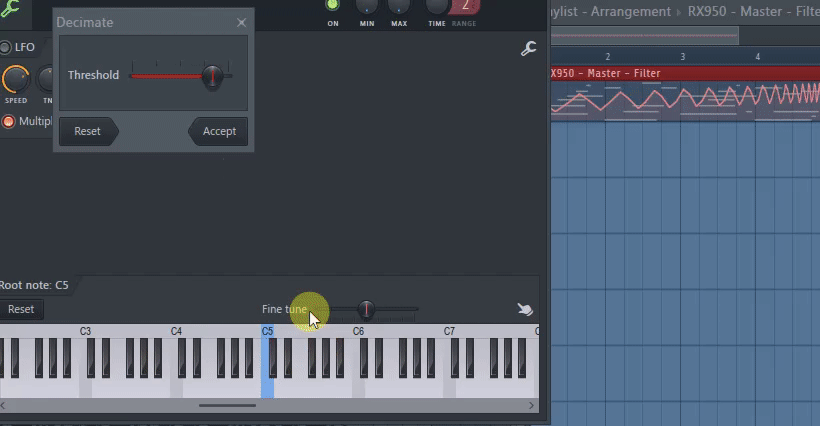
Недостатки управления шаблонами
К сожалению, есть и недостатки.
Управление паттерном сложно использовать, за исключением LFO (фатально)
Причина, по которой управление шаблоном больше не используется, вероятно, заключается в том, что им сложно пользоваться.
Кроме LFO, это совершенно бесполезно.
Посмотрите видео ниже.
Вы можете нарисовать прямую линию, щелкнув правой кнопкой мыши, но если вы допустите ошибку, вам придется начать сначала.
Функция коррекции крайне низкая.
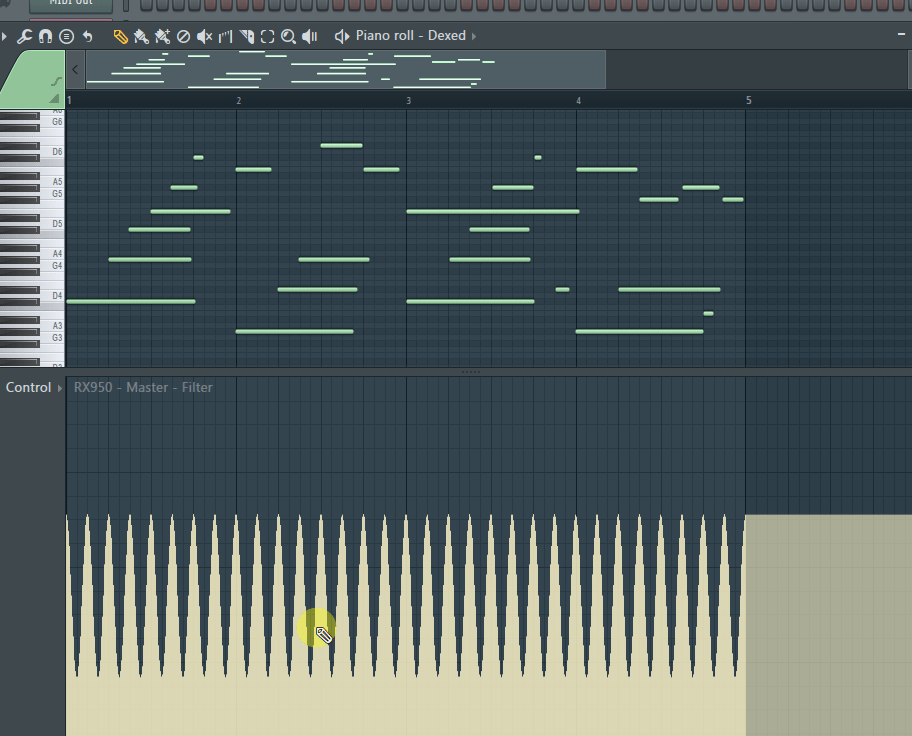
Как использовать FL Studio Краткое описание того, как использовать управление шаблонами, его преимущества и недостатки
Чтобы было ясно, автоматические клипы обычно хороши.
Тем не менее, это довольно хорошо только тогда, когда вы получаете определенный эффект, поэтому, если вы поместите использование в угол своей головы, вы получите больше ящиков.

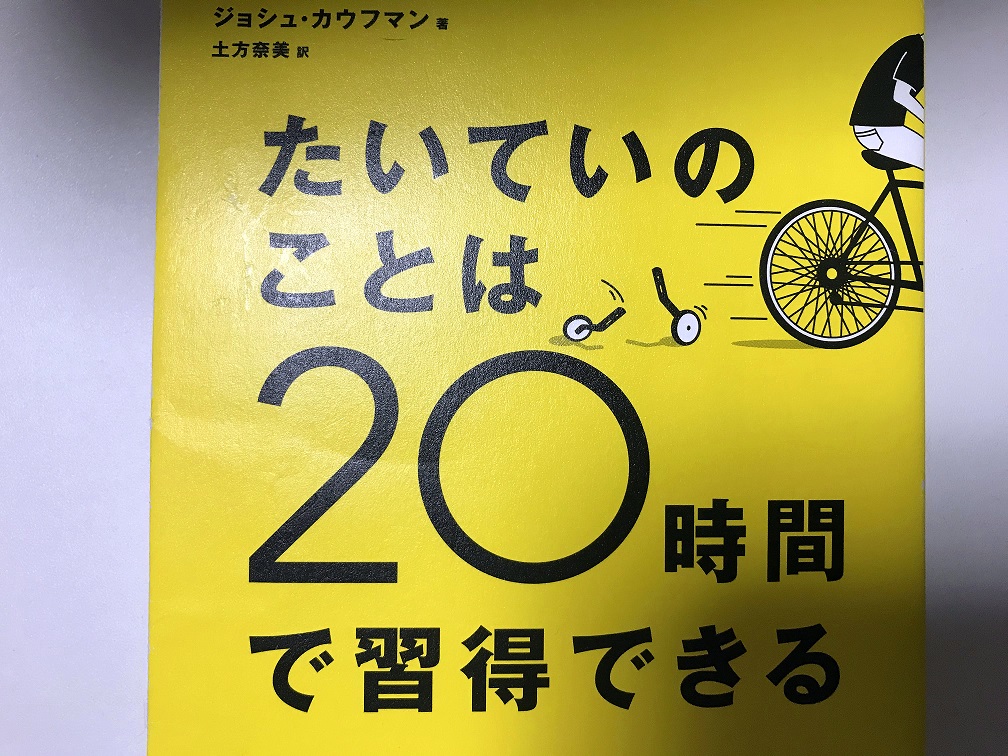
![[Бесплатно] Spitfire BBC Symhony Discover будет бесплатно распространяться среди тех, кто примет участие в опросе 29 2020 05 09 22ч21 26](https://chilloutwithbeats.com/wp-content/uploads/2020/05/2020-05-09_22h21_26.png)
コ メ ン ト